Saat ini, sistem operasi menyertakan layanan khusus, yang menggunakan program aplikasi dan sistem mana yang dapat menyimpan data tentang pekerjaan mereka dalam log khusus. Log ini disebut log. Untuk alasan keamanan atau untuk alasan menghemat ruang disk, terkadang perlu untuk membersihkan log.

Itu perlu
hak administrator atau root pada mesin lokal
instruksi
Langkah 1
Pilih partisi log Windows yang akan dibersihkan. Klik ikon "Komputer Saya" di desktop dan pilih "Kelola …" dari menu konteks. Atau aktifkan pintasan "Manajemen Komputer" yang terletak di folder "Alat Administratif" (Anda dapat membukanya dari jendela "Panel Kontrol", yang dibuka menggunakan item yang sesuai di bagian "Pengaturan" pada menu "Mulai"). Konsol MMC akan dimulai.
Di pohon Manajemen Komputer (Lokal), perluas Utilitas dan Peraga Peristiwa. Sorot item bersarang dan lihat log. Tentukan partisi mana yang perlu Anda bersihkan.
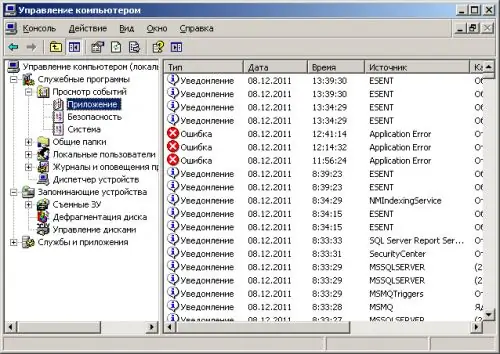
Langkah 2
Bersihkan log Windows. Sorot salah satu item dalam kategori Peraga Peristiwa yang dipilih pada langkah pertama. Untuk melakukan ini, klik dengan tombol kiri mouse. Perluas bagian "Tindakan" dari menu aplikasi utama atau buka menu konteks elemen dengan mengklik kanan di atasnya. Pilih "Hapus Semua Acara". Anda akan diminta untuk menyimpan data yang dihapus sebelumnya. Jika perlu, klik Ya dan simpan acara ke file log eksternal. Kemudian log akan dihapus.

Langkah 3
Pada sistem operasi Linux atau FreeBSD, temukan file log yang dikelola oleh layanan syslogd yang ingin Anda hapus. Buka file /etc/syslog.conf. Tinjau itu. Dapatkan jalur ke file log dari subsistem atau aplikasi yang diperlukan.
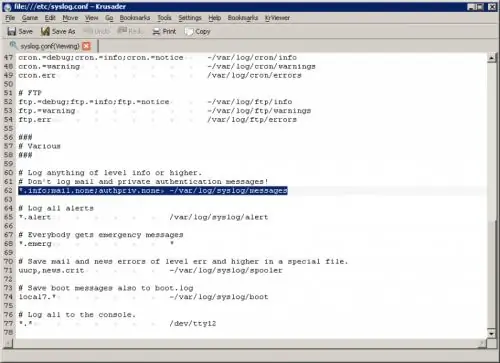
Langkah 4
Hentikan layanan syslogd. Mulai sesi pengguna root. Untuk melakukan ini, beralihlah ke konsol teks atau mulai emulator terminal. Masuk dengan kredensial root atau mulai sesi dengan su. Jalankan perintah di konsol:
layanan syslogd berhenti
Tunggu hingga layanan berhenti.
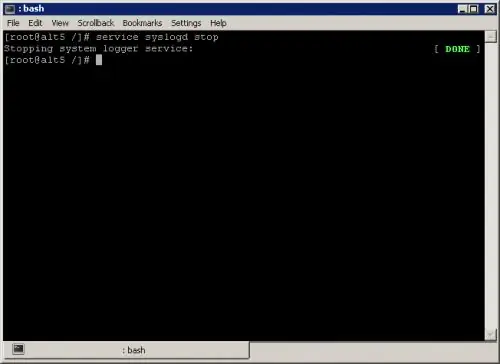
Langkah 5
Bersihkan log. Gunakan perintah redirection untuk menimpa isi dari file log yang ditemukan pada langkah ketiga dengan data panjang nol. Misalnya, untuk menghapus file / var / log / syslog / pesan, jalankan perintah:
/ var / log / syslog / pesan
Mulai layanan syslogd dengan perintah:
syslogd layanan mulai
Tunggu hingga akhir proses memulai layanan.






